Tavaly az Apple debütált egy új és hatékony alkalmazással, a Shortcuts néven. Lényegében ez egy olyan platform, amely lehetővé teszi a felhasználók számára, hogy munkafolyamatokat hozzanak létre, amelyek mindenféle feladatot kombinálhatnak és automatizálhatnak. Az alkalmazás által kínált lehetőségek óriási mennyisége megdöbbentő, és nehéz lehet tudni, hol kezdjem.
Tartalom
- kapcsolódó cikkek
- 12. Apple Notes Clipper
- 11. Videó konvertálása GIF formátumba
- 10. Ne zavarjanak időzítő
- 9. Remind Me at Work
- 8. Hálózati eszközök
- 7. Elem keresése
- 6. Social Media Downloader
- 5. Sötét mód V2 (webes böngészéshez)
- 4. "Egyre kirándulok"
- 3. Google Fordító
- 2. Képkeresés
-
1. Adókalkulátor
- Kapcsolódó hozzászólások:
kapcsolódó cikkek
- A Siri parancsikonok nem működnek iPhone-on vagy Apple Watchon? Hogyan javítható
- 10 praktikus gyorsbillentyű, amelyet minden nap használhat iPhone-ján!
- Ez a 10 gyorsbillentyű felerősíti az Apple Music élményét
- Parancsikonok iOS 12 rendszerhez: Első pillantás a használatára és a Siri jövőjére gyakorolt hatására

Bár megpróbálkozhat saját Siri-parancsikon létrehozásával, ez nem olyan egyszerű, mint amilyennek látszik!
Szerencsére rengeteg, a felhasználók által létrehozott és az Apple által összeállított parancsikon elérhető mind a hivatalos, mind a harmadik féltől származó Parancsikonok galériájában.
Íme 12 jól értékelt és hasznos parancsikon, amelyet kiválasztottunk az induláshoz.
12. Apple Notes Clipper
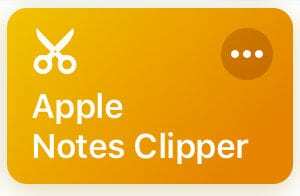
Az Apple Notes egy nagyszerű alkalmazás néhány erőteljes natív képességgel. De hiányzik belőle valami, ami más lehetőségek, például az Evernote és a OneNote rendelkezik: egy könnyen használható webvágó. Ez késztette a MacObserver Andrew Orr-ját, hogy elkészítse ezt az egyszerű szövegvágót.
Alapvetően másol egy URL-t a vágólapra, és futtassa a parancsikont. Ha ezt megtette, a rendszer automatikusan megpróbálja „kivágni” a cikk szövegét, és hozzáadni egy új megjegyzéshez. Ezenkívül beolvassa és beírja az információkat, például a címet, a szerzőt, az írás dátumát és a forrás URL-jét is.
Szerezd meg itt.
11. Videó konvertálása GIF formátumba
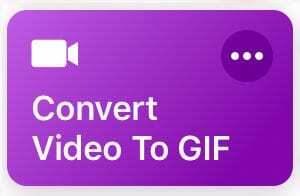
Az egyik leginkább vitathatatlan tény az internettel kapcsolatban, hogy a GIF-ek fantasztikusak (nem számít, hogyan ejti ki). De valójában meglepően nehéz lehet GIF-et készíteni magadnak és másoknak. Itt jön be ez a praktikus, de egyszerű parancsikon.
A Video konvertálása GIF-be parancsikonok azt teszik, amit a dobozon írnak. Miután meghívta, a Videók panelre kerül. Válasszon ki egy videót, és az végigvezeti Önt a klip kivágásának folyamatán. Koppintson a Mentés gombra, és máris van egy GIF-je. Mentse el a GIF-et a Megosztás lap segítségével.
Szerezd meg itt.
10. Ne zavarjanak időzítő
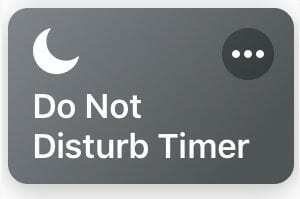
A Ne zavarjanak könnyen aktiválható, és elég könnyen kikapcsolható. A legnehezebb az, hogy ne felejtse el kikapcsolni, miután bekapcsolja. Ha elfelejtette bekapcsolni, miután megnézett egy filmet moziban vagy munkahelyi megbeszélésen, nincs egyedül.
Ha a Parancsikonok alkalmazáson keresztül használja a parancsikont, a program megkéri, hogy adjon meg egy beállított időt. Ennyi ideig szeretné aktiválni a Ne zavarjanak funkciót. Csak koppintson a Kész elemre, amikor megadta, és az idő lejártakor automatikusan letiltja a Ne zavarjanak funkciót.
Szerezd meg itt.
9. Remind Me at Work
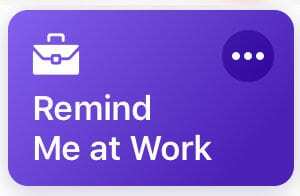
Ha valaha is emlékeztetni kellett valamire a munkahelyén, akkor a találóan elnevezett Emlékeztessen a munkahelyen parancsikont ajánljuk. Ez egy Apple által készített ajánlat, amely olyan egyszerű és hasznos, mint amilyennek hangzik.
A billentyűparancs megkönnyíti a helyalapú emlékeztetőket. Mindössze annyit kell tennie, hogy megadja otthoni vagy munkahelyi címét, és hozzáférést kell adnia az emlékeztetőkhöz. Ha ezt megtette, a parancsikon automatikusan emlékeztetőt indít el, amikor a megadott helyen tartózkodik.
Szerezd meg itt.
8. Hálózati eszközök
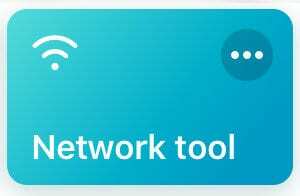
A Wi-Fi hálózatok titkokat rejthetnek magukban, valószínűleg ezért találták ki ezt a Hálózati eszköz parancsikont. Különböző hálózati tesztelési és megtekintési lehetőségeket egyesít egy egyszerűen használható csomagban. Csak töltse le a parancsikonok alkalmazásába, és ezek az eszközök könnyen elérhetőek lesznek.
Tesztelheti a Google.com oldalra küldött pinget, információkat jeleníthet meg Wi-Fi hálózatáról, sebességtesztet futtathat, és megtekintheti a fizikai IP-címének helyét, megkeresheti a speciális Wi-Fi-információkat, és QR-kapcsolaton keresztül meg is oszthatja Wi-Fi-hálózatát kód.
Szerezd meg itt.
7. Elem keresése
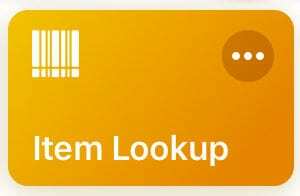
Íme a forgatókönyv: megtalálja a tökéletes terméket egy üzletben, de szeretné tudni, hogy valóban a legjobb ajánlatot kapja-e. Megkeresheti az adott elemet más üzletek webhelyein, vagy egyszerűen futtathatja ezt a felhasználó által létrehozott parancsikont.
Miután aktiválta, az iPhone kamerája segítségével beolvassa a vonalkódot. Ezután megjelenik az adott tétel listája az Amazon, a Walmart vagy a Target oldalon. Ha a parancsikonnak van hátránya, az az, hogy nem lehet egyszerre mindhárom üzlet árait összehasonlítani. De sokkal jobb, mintha kézzel próbálnánk megkeresni az elemeket.
Szerezd meg itt.
6. Social Media Downloader
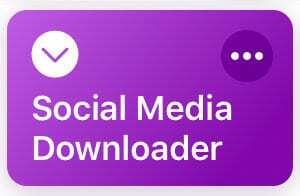
A legtöbb közösségi média platform nem teszi egyszerűvé a tartalom letöltését a webhelyéről az eszközre. Az Apple eszközszabályzata sem segít. De ez az egyszerű, felhasználó által létrehozott parancsikon segíthet megkerülni ezeket a korlátozásokat, és olyasmit tehet, mint például, hogy letölt egy YouTube-videót iOS-eszközére.
Ez egy egyszerű parancsikon, amelyet a Safari Megosztás lapján keresztül aktiválhat. Miután megtette, különféle minőségben tölthet le képeket és videókat. Támogatja a YouTube, Facebook, Twitter, Dailymotion és Instagram tartalmait, és automatikusan elmenti ezeket a tartalmakat a Fotók alkalmazásba.
Szerezd meg itt.
5. Sötét mód V2 (webes böngészéshez)
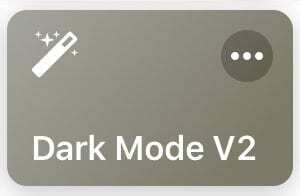
Az iOS jelenleg nem rendelkezik rendszerszintű sötét móddal. Ami azt illeti, sok webhely sem. De az iOS Smart Invert funkciójához hasonlóan ez a Sötét mód parancsikon is megkönnyíti a szemnek a világos weboldalak késő esti olvasását.
Csak érintse meg a Megosztás lapot, és válassza ki a Sötét mód 2-es verzióját a parancsikonon keresztül. A parancsikon ezután a weboldalt fekete háttérre fedi fehér szöveggel. Figyelmeztetni kell, hogy a képek színeit is megfordítja, így leginkább szöveges böngészéshez hasznos.
Szerezd meg itt.
4. "Egyre kirándulok"
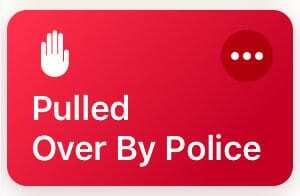
A rutin rendőri megállás csak egy rutin rendőri megállás, amíg meg nem. Bármi legyen is az érzése az üggyel kapcsolatban, valóban hasznos, ha feljegyzést készít a helyzetről. Ez a parancsikon megteszi ezt, valamint számos más hasznos feladatot.
Csak annyit kell tennie, hogy „Hé, Siri, elrángatlak.” A parancsikon ezután szünetelteti a zenét, forduljon csökkentse a fényerőt, aktiválja a Ne zavarjanak funkciót, és megkezdi a videó rögzítését az előlapi kamerán keresztül. Azt is beállíthatja, hogy a videót elküldje egy előre kijelölt kapcsolattartónak.
Szerezd meg itt.
3. Google Fordító
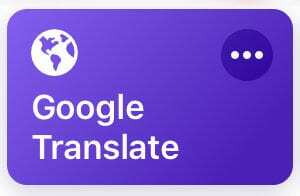
A Google Fordító egy praktikus eszköz, amely segít megérteni vagy közvetíteni egyszerű kifejezéseket idegen nyelven, nagyon gyorsan összecsípheti. De ha nem szeretné a Google-t felkeresni a használatához, letöltheti helyette ezt a Siri parancsikont.
Feltűnően egyszerű, ez a szépsége. Vegyen egy kis szöveget, és válassza ki a nyelvet, amelyre le szeretné fordítani. A parancsikon ezután megjeleníti a lefordított szöveget, és lehetőséget ad annak megosztására vagy a vágólapra másolására.
Szerezd meg itt.
2. Képkeresés
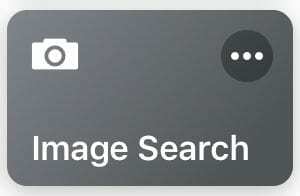
A fordított képkeresés elég egyszerű Mac-en vagy PC-n, de iOS-en egy kicsit trükkös. Ha például Google Chrome-ot használ, akkor kérnie kell a Google asztali verzióját, mivel a webhely nem támogatja a képkeresést a mobil verzióban.
Ezzel a gyorsbillentyűvel egyszerűbb. Mindössze annyit kell tennie, hogy futtassa a parancsikont, és válassza ki a keresni kívánt képet. Innentől a parancsikon az eredményekhez viszi. Alapértelmezés szerint a Google keresést használja, de lehet, hogy személyre szabhatja, ha szeretne elmélyülni a parancsikon tényleges lépéseiben.
Szerezd meg itt.
1. Adókalkulátor
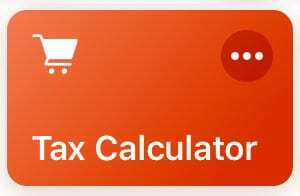
Legtöbbször nem tudja, hogy a forgalmi adó mennyivel növeli a teljes számlát, amíg ki nem fizet. Ennek a Siri-parancsikonnak már nem kell így lennie. Hasznos és sokoldalú élelmiszerboltokhoz és bevásárláshoz egyaránt.
Csak adja össze az egyes tételek árát egy számológépben. Ezután adja hozzá a teljes összeget a parancsikonokhoz. A parancsikon ezután megadja az adó összegét és a teljes számlát adózás után. Csak győződjön meg róla, hogy testreszabja a parancsikont a helyi adó megadásával, bárhol is van.
Szerezd meg itt.

Mike szabadúszó újságíró a kaliforniai San Diego-ból.
Bár elsősorban az Apple-lel és a fogyasztói technológiával foglalkozik, korábbi tapasztalatai vannak a közbiztonságról, a helyi önkormányzatokról és az oktatásról szóló írásokban különféle kiadványok számára.
Jó néhány kalapot viselt az újságírás területén, köztük íróként, szerkesztőként és hírtervezőként.